
-리눅스
를 사용할 때 중요한 설정을 변경 및 저장해야 할 경우 root 계정의 사용이 필수적입니다.
중요한 설정에는 보안적 요소가 필요하기 때문입니다. 그 때문에 root 계정의 비밀번호를 분실하였을 경우
우분투 내에서 사용하는 주요한 명령어들을 사용할 때 제약이 생깁니다.
때문에 root 계정의 비밀번호는 잊어버리면 안 됩니다. 하지만 사람인지라 잊어버릴 수 있습니다.
그래서 비밀번호를 초기화 및 재설정 할 방법이 존재합니다.
ubuntu 18을 통해 비밀번호 초기화 및 재설정 방법을 알아보겠습니다. *이후 ubuntu 18를 우분투로 표기
-비밀번호 재설정 방법
우분투를 실행하거나 실행되어있다면 restart를 통해 우분투를 재시작합니다.

시작하는 도중에 Esc를 누르고 있거나 shift를 누르고 있으면 아래와 같은 화면으로 넘어갑니다.
(연타하라는 분들도 계신데 제 경우에는 누르고 있어도 괜찮았습니다)
1. 부트로더 GRUB의 첫 화면이 나옵니다. 아래 메뉴에서 2번째 옵션을 선택해줍니다.

2. 그다음 recovery mod를 선택해줍니다.

3. root의 비밀번호 수정을 위해 메뉴 중 root를 선택해줍니다.

4. 그렇면 텍스트를 입력하기 위한 화면으로 넘어갑니다.
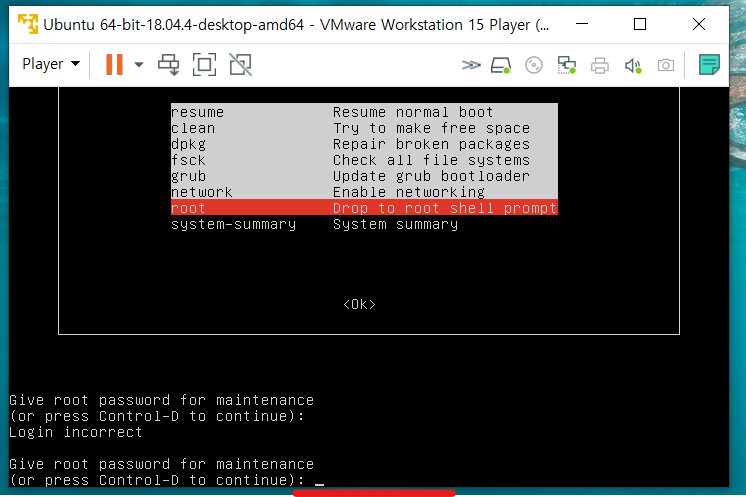
여기서 그냥 엔터를 쳤는데 넘어갔다면!! 아래의 명령어를 통해 해결 가능합니다.
$ mount -rw -o remount /
$ passwd root
명령어를 통해 비밀번호 설정이 완료되었다면 password updated successfully라는 문구와 함께
비밀번호가 잘 적용되셨을 것입니다.
잘되셨나면 그대로 종료해주셨다가 다시 켜주시면 root 계정의 비밀번호가 설정하신 대로 적용될 것입니다.
-하지만.. 안 된 경우
궁금했던 저는 한번 더 비밀번호를 변경을 해보고 싶었습니다. 그리고 나오는 Give root password for maintenance
기존의 비밀번호를 유지보수를 위해 root 계정 비밀번호를 달라고 하네요.
비밀번호를 몰라서 하는 건데..
그렇다면 resume 을통해 원래대로 한번 돌아간 후 다시 메뉴창을 띄워줍니다. 그리고 e를 눌러주세요.

아래 이미지와 같은 화면이 나옵니다. 맨 아래쪽으로 가줍니다.

initrd 윗 라인이고 붉게 표시한 라인 부분에 rw init=/bin/bash <- 문장을 추가해줍니다.
quiet 끝에 구문을 다 타이핑해주셨다면 ctrl+ x를 통해 적용해줍니다.

저처럼 아래에 root 계정이 보이시다면 잘 진행하셨습니다. passwd 명령을 통해 비밀번호 재설정을 진행해줍니다.
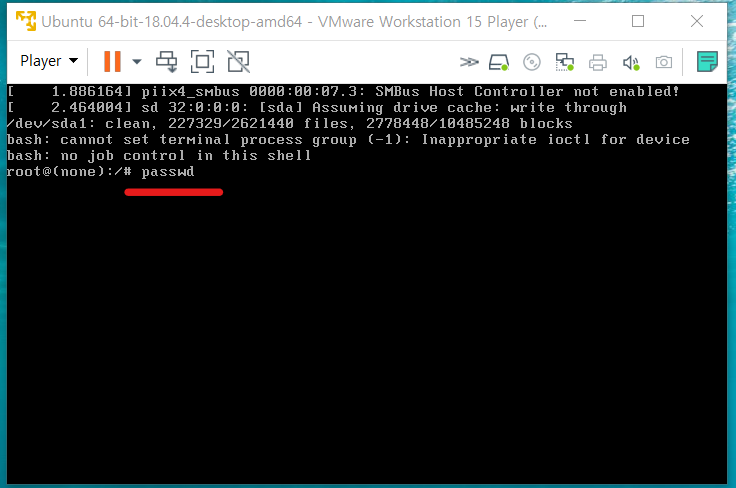
본인이 설정하고 싶은 root 계정의 비밀번호를 입력해줍니다.

비밀번호 설정이 완료됐다면 reboot -f 명령어를 통해 리부트 해줍니다.
다시 메뉴창으로 돌아왔다면 기다리거나 지금 화면에서 엔터키를 한번 눌러줍니다.

엔터키를 한 번 더 누르고 resume 메뉴를 찾아주세요.

이 화면까지 잘 도달하셨다면 resume을 통해 노말 부트로 다시 시작해줍니다.

자 이제 모든 준비가 끝났습니다. 우분투를 실행하고 터미널을 사용해봅시다.
root 계정을 접속하기 위해 su 명령어와 비밀번호를 입력해줍니다.

여러분도 실행이 잘되셨길 바라고 고생하셨습니다. 성실한 코딩 하세요.
